Ноя
29
Как записать Windows 7 на флешку
Здравствуйте, дорогие читатели! Сегодня я хотел бы рассказать Как записать windows 7 на флешку. Я уже писал статью на похожую тему. Но сегодня я приведу вам программу, которая очень легко справляется с этой задачей. Вам не нужно будет сильно заморачиваться, а просто нажав пару клавиш задача будет выполнена.
1. Что ж, перед тем как приступать к программе, нам нужно создать образ Windows. Тут ничего сложного нету, как это сделать, вы можете прочитать в статье Как создать образ iso.
После того как мы создали образ, можно приступать к записи Windows 7 на флешку.
2.Скачиваем программу под названием Windows 7 USB/DVD download tool и устанавливаем ее.
Теперь переходим к самому приятному, к основной части.
3. Запускаем программу и теперь мы видим такое окно:
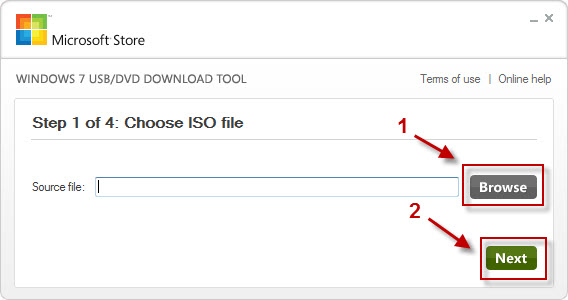
Сначала нажимаем кнопку Browse и выбираем путь к образу windows из пункта 1. После того как выбрали, жмем Next.
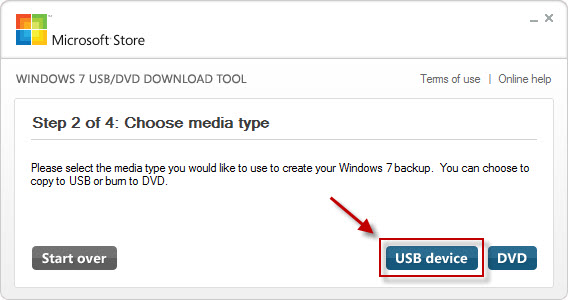
В следующем окне, как видите нам предлагается выбор, в котором мы нажимаем USB device
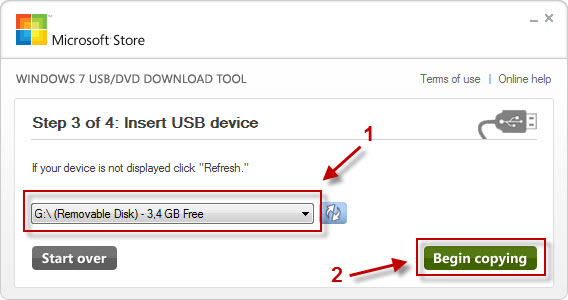
Теперь в первую очередь выбираем нашу флешку (желательно форматировать перед записью) и вторым пунктом клацаем Begin copiyng.
Запись началась.
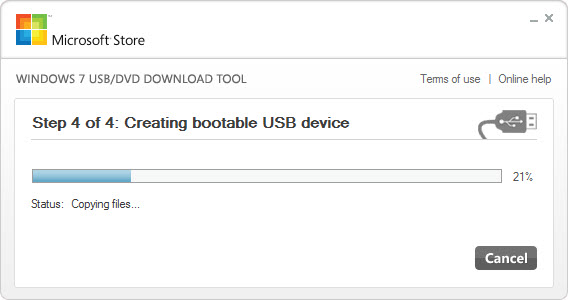
Буквально через минут 5-6 запись будет выполнена.
Что ж подведем итоги. Программа является очень легкой в использовании и вопрос Как записать Windows 7 на флешку, я думаю ей можно решить.
Если вам не нравится эта программа можете просмотреть еще два варианта в статье Как записать образ на флешку.
Еще способы в статье Как записать Windows 7 на флешку.



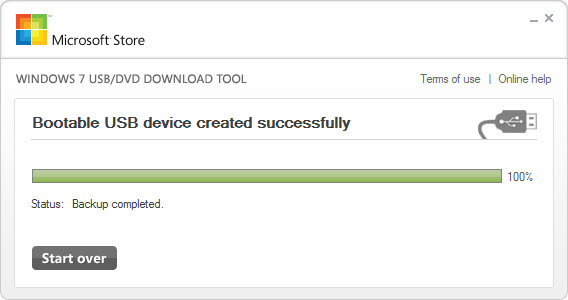
Приветствую. Отличная статья. Очень информативно. Буду заходить к вам почаще:)